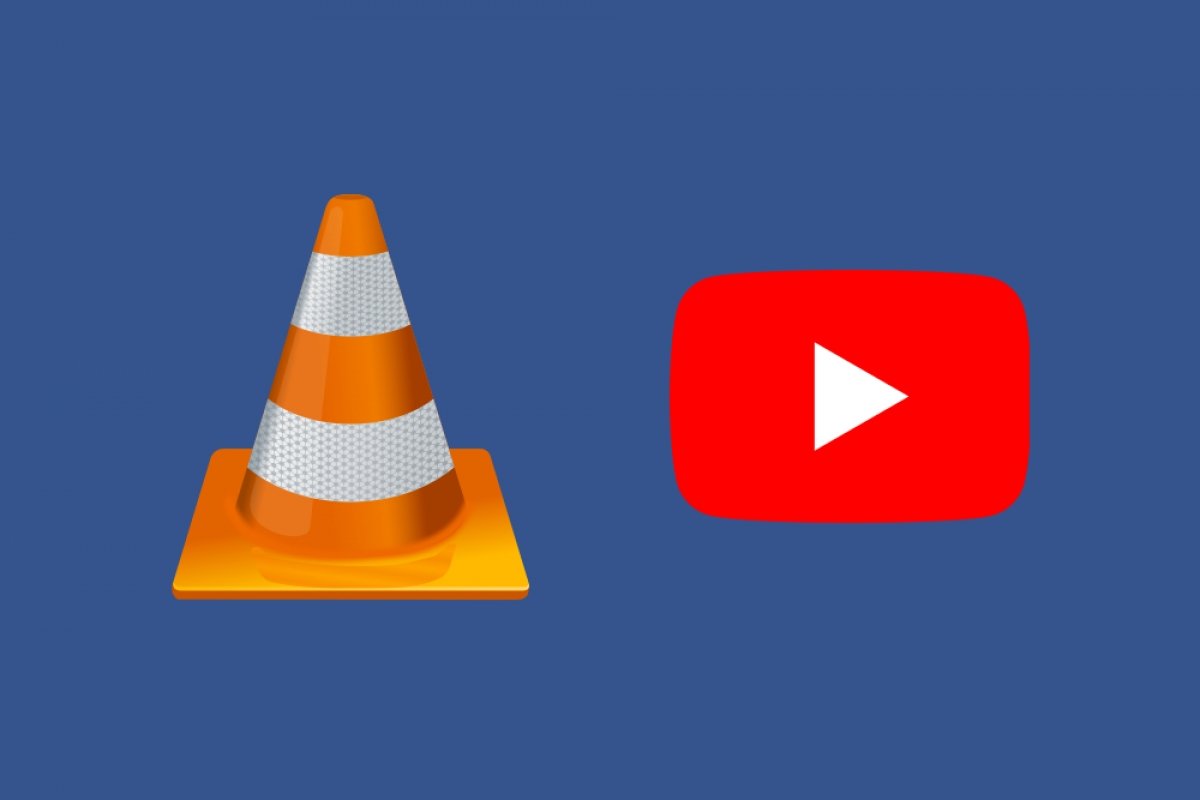VLC Media Playerの機能の中にYouTubeにホストされている動画をダウンロードするものがあります。それを行なうにはまずソフトウェアのインターフェイスを開き上部のメニューからオプションMedia>Open Network Streamをクリックします。
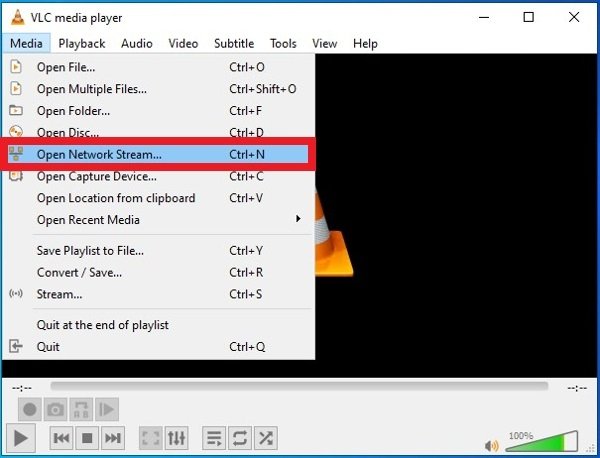 インターネットからのストリーミングを開くためのオプション
インターネットからのストリーミングを開くためのオプション
表示される新しいウィンドウでNetworkタブにアクセスしてダウンロードしたいYouTubeの動画URLをペーストしましょう。
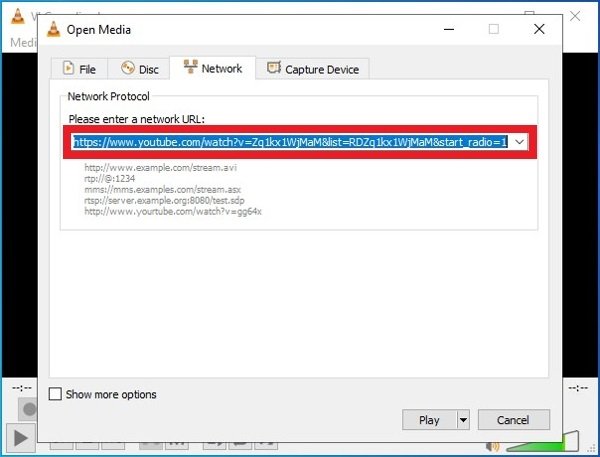 ダウンロードしたい動画のYouTubeのURLをペーストします
ダウンロードしたい動画のYouTubeのURLをペーストします
動画のディレクトリをペーストしたらウィンドウの下部からPlayボタンを見つけてクリックします。動画がVLCのインターフェイスで再生されだします。
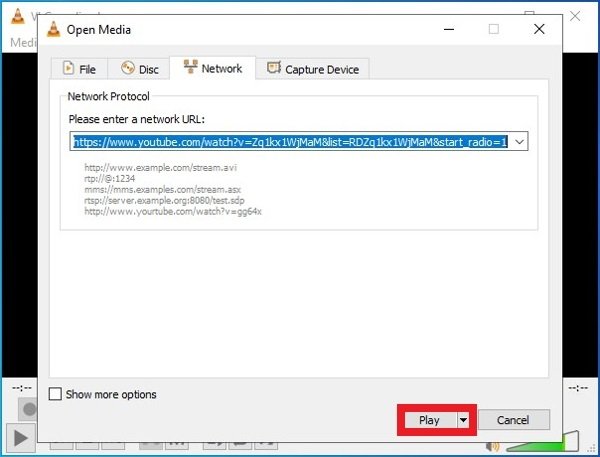 動画の再生を始めるためにPlayをクリックしましょう
動画の再生を始めるためにPlayをクリックしましょう
画面上で動画が再生されているときに再び上部のメニューからMediaオプションを探して、今回はリストからConvert/Saveを選択します。
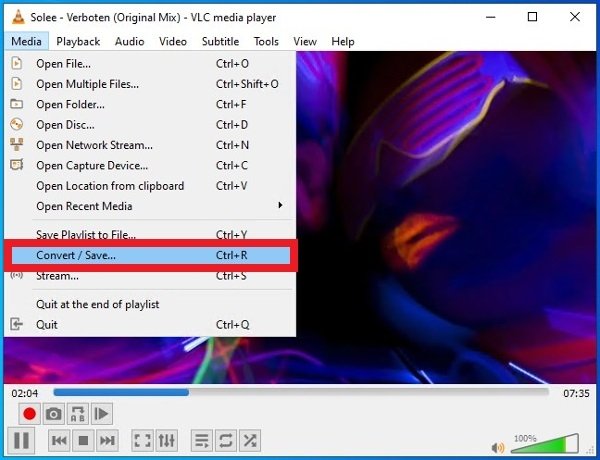 VLCの変換機能を開くオプション
VLCの変換機能を開くオプション
Networkタブへアクセスして再生しているYouTube動画のURLが表示されていることを確認しましょう。右下部の角にあるConvert/Saveオプションをクリックしましょう。
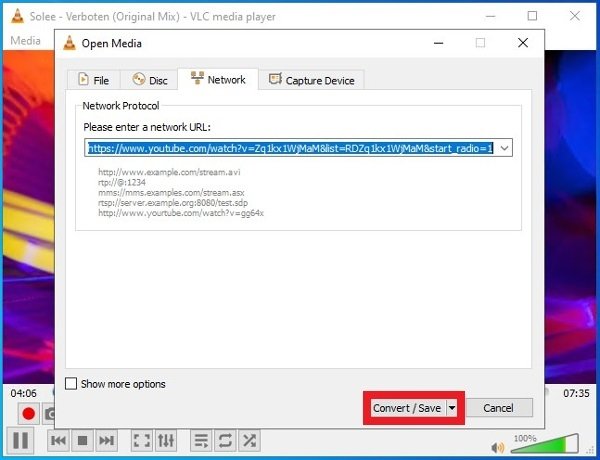 VLCのNetworkタブにあるConvertボタン
VLCのNetworkタブにあるConvertボタン
次は出力フォーマットを選択します。Profileからオプションリストを開き動画、音声もしくは両者のコンビネーションの中から好きなフォーマットを選択しましょう。そして、自分のフォーマットプロフィールを作成してリストに表示させるようにすることも可能です。
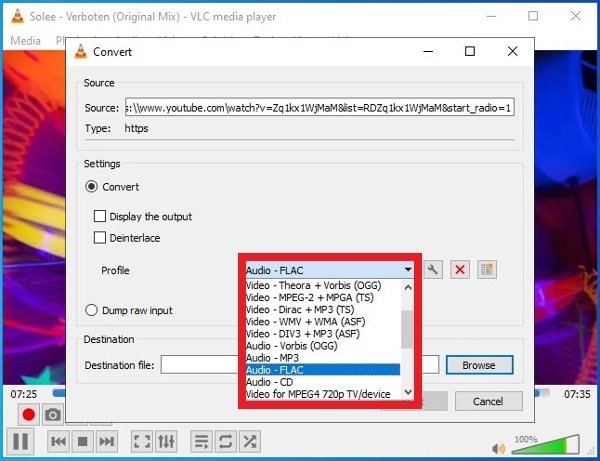 ダウンロードフォーマットを選択しましょう
ダウンロードフォーマットを選択しましょう
ダウンロードする動画の出力フォーマットを選択したら最後のステップです:ダウンロードを保存するフォルダーもしくはディレクトリの選択です。ウィンドウの最後にあるBrowseをクリックして場所を選択しましょう。
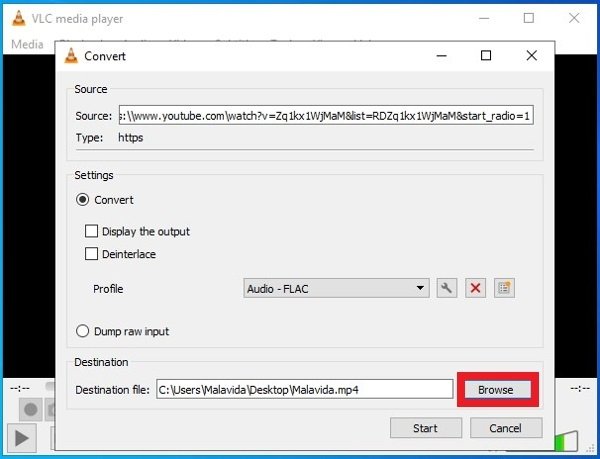 ダウンロードするディレクトリの選択
ダウンロードするディレクトリの選択
すべての準備が整ったらStartをクリックして動画は指定した場所にダウンロードされ、数秒でローカルで楽しめるようになるでしょう。
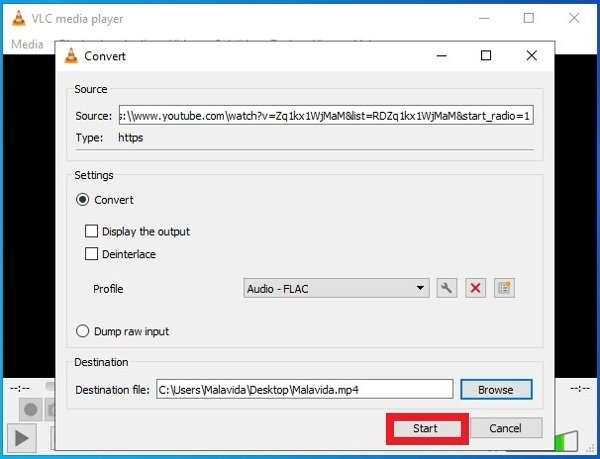 動画のダウンロードを開始するためのボタン
動画のダウンロードを開始するためのボタン